เมื่อเกิดความล้มเหลวหรือข้อผิดพลาดขึ้นเพื่อที่จะหากต้องการให้ระบบปฏิบัติการกลับสู่สถานะการทำงานเดิม คุณจะต้องทำการย้อนกลับระบบ Windows XP มีระบบบูรณาการสำหรับการเก็บถาวรรีจิสทรีตลอดจนข้อมูลระบบ และถึงแม้จะมีข้อบกพร่องมากมาย แต่ก็มักจะแก้ปัญหาที่ซับซ้อนได้ เครือข่ายยังอธิบายวิธีการย้อนกลับระบบผ่าน BIOS แต่เราจะไม่พิจารณาที่นี่
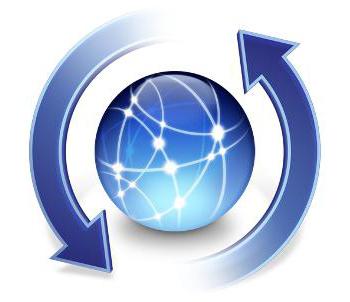
ดังนั้นตามที่คุณเข้าใจขั้นตอนการนำมาระบบกลับสู่ตำแหน่งเดิมและเรียกว่าการย้อนกลับของระบบ คุณสามารถเข้าถึงได้หลายวิธี ขั้นแรกคุณต้องตรวจสอบให้แน่ใจว่าได้เปิดใช้งานฟังก์ชันนี้แล้ว ในการดำเนินการนี้ให้คลิกขวาที่ไอคอน "My Computer" แล้วเลือกคุณสมบัติ ถัดไปในหน้าต่างที่ปรากฏขึ้นให้เลือกแท็บ "การคืนค่าระบบ" หากเปิดใช้งานการย้อนกลับของระบบ คุณจะเห็นเครื่องหมาย "การตรวจสอบ" ถัดจากแต่ละดิสก์ นอกจากนี้ยังมีบรรทัดด้านล่างที่ระบุว่า "ปิดใช้งานการกู้คืนในไดรฟ์ทั้งหมด" หากเปิดใช้งานอยู่ ไม่ควรมีเครื่องหมายถูกติดกับบรรทัดนี้
เมื่อคุณเลือกดิสก์และคลิกปุ่ม "ตัวเลือก" หน้าต่างที่มีชื่อเดียวกันจะปรากฏขึ้น ที่นี่คุณสามารถปิดการย้อนกลับของระบบและเปลี่ยนขนาดพื้นที่ดิสก์สำหรับการเก็บถาวรได้

โปรแกรมกู้คืนระบบปฏิบัติการสร้างจุดที่แน่นอนสำหรับสิ่งนี้ ในระหว่างการติดตั้งมาตรฐาน จะมีการสร้างเป็นระยะ เช่นเดียวกับเมื่อติดตั้งโปรแกรม อัพเดตแพ็คเกจ ไดรเวอร์ ฯลฯ คุณสามารถทำได้ด้วยตัวเอง
หากต้องการดำเนินการย้อนกลับระบบมีความเป็นไปได้หลายประการ หนึ่งในนั้นอนุญาตให้คุณดำเนินการนี้ได้ผ่านความช่วยเหลือเกี่ยวกับการสนับสนุน Windows คลิก "Start" และเลือก "Help and Support" จากเมนูที่ปรากฏขึ้น คุณจะพบ “เลิกทำการเปลี่ยนแปลงโดยใช้การกู้คืน” และเปิดแท็บนี้
หลังจากการยักย้ายนี้ หน้าต่างจะปรากฏขึ้นต่อหน้าคุณโดยคุณมีตัวเลือกในการเลือกสร้างจุดคืนค่าหรือคืนค่าเป็นสถานะก่อนหน้า คุณเลือกสิ่งที่คุณต้องการ หากนี่คือการย้อนกลับของระบบปฏิทินจะปรากฏขึ้นซึ่งคุณสามารถค้นหาจุดคืนค่าที่ต้องการและเริ่มต้นด้วยปุ่ม "ถัดไป" หากคุณสร้างจุดใหม่ ให้ตั้งชื่อที่ต้องการแล้วคลิก "ถัดไป" หลังจากนี้จะถูกสร้างขึ้น

มันเกิดขึ้นว่าไม่มีปุ่ม "Start" ในเมนูแท็บช่วยเหลือและสนับสนุน ในกรณีนี้ ให้กดปุ่ม F1 หากไม่ได้ผลลัพธ์ตามที่ต้องการก็หมายความว่าบริการช่วยเหลือและสนับสนุนถูกปิดใช้งาน หากต้องการให้ใช้งานได้ คุณจะต้องเปิดใช้งานอีกครั้ง
คุณยังสามารถเรียกใช้การคืนค่าระบบได้ดังต่อไปนี้ ปุ่ม "Start" จากนั้นวางเมาส์เหนือ "โปรแกรมทั้งหมด" ในเมนูป๊อปอัปค้นหา "อุปกรณ์เสริม" จะมีแท็บ "ระบบ" ซึ่งคุณจะพบ "การคืนค่าระบบ" คลิกที่ทางลัดนี้โดยดับเบิลคลิกที่เครื่องมือจัดการ จากนั้นกล่องโต้ตอบจะปรากฏขึ้นตรงหน้าคุณทันที เลือกวันที่และเวลาของจุดคืนค่าที่คุณต้องการย้อนกลับไปสู่สถานะก่อนหน้าของอุปกรณ์ของคุณ












